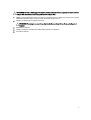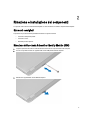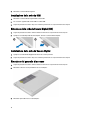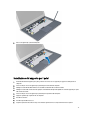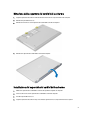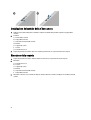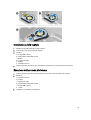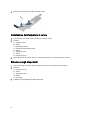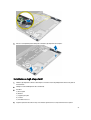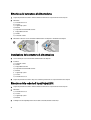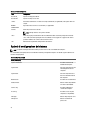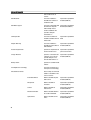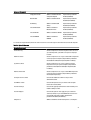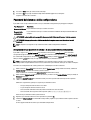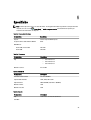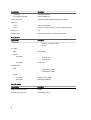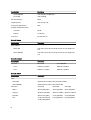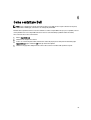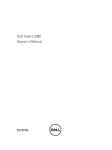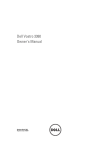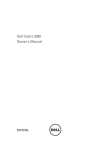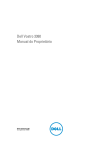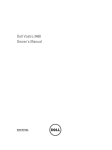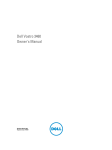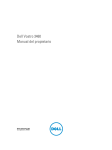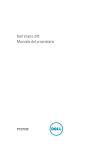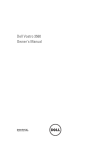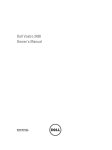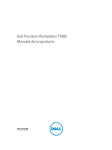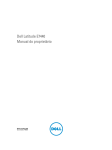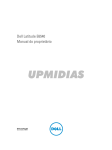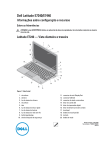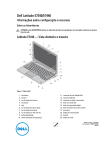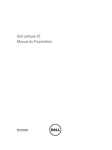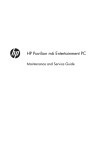Download Dell Vostro 3360 Manuale utente
Transcript
Dell Vostro 3360 Manuale utente Modello normativo: P32G Tipo normativo: P32G001 Messaggi di N.B., Attenzione e Avvertenza N.B.: Un messaggio di N.B. indica informazioni importanti che contribuiscono a migliorare l'utilizzo del computer. ATTENZIONE: Un messaggio di ATTENZIONE indica un danno potenziale all'hardware o la perdita di dati, e spiega come evitare il problema. AVVERTENZA: Un messaggio di AVVERTENZA indica un rischio di danni materiali, lesioni personali o morte. © 2012 Dell Inc. Trademarks used in this text: Dell™, the Dell logo, Dell Boomi™, Dell Precision™ , OptiPlex™, Latitude™, PowerEdge™, PowerVault™, PowerConnect™, OpenManage™, EqualLogic™, Compellent™, KACE™, FlexAddress™, Force10™ and Vostro™ are trademarks of Dell Inc. Intel®, Pentium®, Xeon®, Core® and Celeron® are registered trademarks of Intel Corporation in the U.S. and other countries. AMD® is a registered trademark and AMD Opteron™, AMD Phenom™ and AMD Sempron™ are trademarks of Advanced Micro Devices, Inc. Microsoft®, Windows®, Windows Server®, Internet Explorer®, MS-DOS®, Windows Vista® and Active Directory® are either trademarks or registered trademarks of Microsoft Corporation in the United States and/or other countries. Red Hat® and Red Hat® Enterprise Linux® are registered trademarks of Red Hat, Inc. in the United States and/or other countries. Novell® and SUSE® are registered trademarks of Novell Inc. in the United States and other countries. Oracle® is a registered trademark of Oracle Corporation and/or its affiliates. Citrix®, Xen®, XenServer® and XenMotion® are either registered trademarks or trademarks of Citrix Systems, Inc. in the United States and/or other countries. VMware®, Virtual SMP®, vMotion®, vCenter® and vSphere® are registered trademarks or trademarks of VMware, Inc. in the United States or other countries. IBM® is a registered trademark of International Business Machines Corporation. 2012 - 06 Rev. A00 Sommario Messaggi di N.B., Attenzione e Avvertenza..............................................................................2 Capitolo 1: Operazioni con il computer.......................................................................................5 Interventi preliminari sui componenti interni del computer.....................................................................................5 Spegnimento del computer.......................................................................................................................................6 Dopo gli interventi sui componenti interni del computer..........................................................................................6 Capitolo 2: Rimozione e installazione dei componenti.............................................................9 Strumenti consigliati.................................................................................................................................................9 Rimozione della scheda Subscriber Identity Module (SIM).....................................................................................9 Installazione della scheda SIM..............................................................................................................................10 Rimozione della scheda Secure Digital (SD)..........................................................................................................10 Installazione della scheda Secure Digital..............................................................................................................10 Rimozione del pannello di accesso........................................................................................................................10 Installazione del pannello di accesso.....................................................................................................................11 Rimozione della scheda Wireless Local Area Network (WLAN)............................................................................11 Installazione della scheda WLAN...........................................................................................................................11 Rimozione della batteria pulsante..........................................................................................................................11 Installazione della batteria pulsante.......................................................................................................................12 Rimozione della memoria........................................................................................................................................12 Installazione della memoria....................................................................................................................................12 Rimozione della tastiera..........................................................................................................................................12 Installazione della tastiera......................................................................................................................................14 Rimozione del supporto per i polsi..........................................................................................................................14 Installazione del supporto per i polsi......................................................................................................................17 Rimozione della batteria.........................................................................................................................................18 Installazione della batteria.....................................................................................................................................19 Rimozione del disco rigido......................................................................................................................................19 Installazione del disco rigido..................................................................................................................................20 Rimozione della copertura dei cardini dello schermo............................................................................................21 Installazione del coperchio dei cardini dello schermo...........................................................................................21 Rimozione del gruppo dello schermo.....................................................................................................................22 Installazione del gruppo dello schermo..................................................................................................................22 Rimozione della cornice dello schermo..................................................................................................................23 Installazione della cornice dello schermo..............................................................................................................24 Rimozione del pannello dello schermo...................................................................................................................24 Installazione del pannello dello schermo...............................................................................................................27 Rimozione del modulo della videocamera..............................................................................................................27 Installazione del modulo della videocamera..........................................................................................................28 Rimozione della ventola..........................................................................................................................................28 Installazione della ventola......................................................................................................................................29 Rimozione della scheda di sistema.........................................................................................................................29 Installazione della scheda di sistema.....................................................................................................................31 Rimozione del dissipatore di calore........................................................................................................................31 Installazione del dissipatore di calore....................................................................................................................32 Rimozione degli altoparlanti...................................................................................................................................32 Installazione degli altoparlanti................................................................................................................................33 Rimozione del connettore di alimentazione............................................................................................................34 Installazione del connettore di alimentazione........................................................................................................34 Rimozione della scheda di Input/Output (I/O).........................................................................................................34 Installazione della scheda di I/O.............................................................................................................................35 Capitolo 3: Configurazione del sistema.....................................................................................37 Sequenza di avvio...................................................................................................................................................37 Tasti di navigazione................................................................................................................................................37 Opzioni di configurazione del sistema....................................................................................................................38 Aggiornamento del BIOS .......................................................................................................................................42 Password del sistema e della configurazione........................................................................................................43 Assegnazione di una password del sitema e di una password della configurazione.....................................43 Modifica o eliminazione di una password esistente e/o della password del sistema.....................................44 Capitolo 4: Diagnostica................................................................................................................45 Diagnostica della valutazione del sistema di pre avvio (ePSA)..............................................................................45 Indicatori di stato delle periferiche........................................................................................................................46 Indicatori di stato della batteria..............................................................................................................................46 Codici bip diagnostici..............................................................................................................................................46 Capitolo 5: Specifiche..................................................................................................................49 Capitolo 6: Come contattare Dell...............................................................................................55 Operazioni con il computer 1 Interventi preliminari sui componenti interni del computer Utilizzare le seguenti linee guida sulla sicurezza per aiutare a proteggere il computer da potenziali danneggiamenti e per assicurare la sicurezza della persona. Ogni procedura inclusa in questo documento presuppone che esistano le seguenti condizioni: • Siano state eseguite le operazioni descritte in Operazioni con il computer. • Siano state lette le informazioni sulla sicurezza fornite con il computer. • Un componente può essere sostituito o, se acquistato separatamente, installato prima di eseguire la procedura di rimozione seguendo l'ordine inverso. AVVERTENZA: Prima di iniziare a lavorare all'interno del computer, leggere attentamente le informazioni sulla sicurezza fornite assieme al computer. Per informazioni sulle best practice sulla sicurezza aggiuntive, consultare la Home page della Conformità regolatoria all'indirizzo www.dell.com/regulatory_compliance . ATTENZIONE: Molte riparazioni possono solo essere effettuate da un tecnico dell'assistenza qualificato. L'utente può solo eseguire la risoluzione dei problemi e riparazioni semplici, come quelle autorizzate nella documentazione del prodotto oppure come da istruzioni del servizio in linea o telefonico, o dal team del supporto. I danni causati dagli interventi non autorizzati dalla Dell non sono coperti dalla garanzia. Leggere e seguire le istruzioni di sicurezza fornite insieme al prodotto. ATTENZIONE: Per evitare eventuali scariche elettrostatiche, scaricare a terra l'elettricità statica del corpo utilizzando una fascetta da polso per la messa a terra o toccando a intervalli regolari una superficie metallica non verniciata (ad esempio un connettore sul retro del computer). ATTENZIONE: Maneggiare i componenti e le schede con cura. Non toccare i componenti o i contatti su una scheda. Tenere una scheda dai bordi o dal supporto di montaggio in metallo. Tenere un componente come ad esempio un processore dai bordi non dai piedini. ATTENZIONE: Quando si scollega un cavo, afferrare il connettore o la linguetta, non il cavo stesso. Alcuni cavi sono dotati di connettore con linguette di blocco. Se si scollega questo tipo di cavo, premere sulle linguette di blocco prima di scollegare il cavo. Mentre si separano i connettori, mantenerli allineati per evitare di piegare i piedini. Inoltre, prima di collegare un cavo, accertarsi che entrambi i connettori siano allineati e orientati in modo corretto. N.B.: Il colore del computer e di alcuni componenti potrebbe apparire diverso da quello mostrato in questo documento. Per evitare di danneggiare il computer, effettuare la seguente procedura prima di cominciare ad intervenire sui componenti interni del computer. 1. Assicurarsi che la superficie di lavoro sia piana e pulita per prevenire eventuali graffi al coperchio del computer. 2. Spegnere il computer (consultare Spegnimento del computer). 3. Se il computer è connesso a un dispositivo di alloggiamento di espansione, ad esempio la base per supporti multimediali opzionale o il battery slice, disconnetterlo. 5 ATTENZIONE: Per disconnettere un cavo di rete, scollegarlo prima dal computer e poi dal dispositivo di rete. 4. Scollegare dal computer tutti i cavi di rete. 5. Scollegare il computer e tutte le periferiche collegate dalle rispettive prese elettriche. 6. Chiudere lo schermo e capovolgere il computer su una superficie di lavoro piana. N.B.: per evitare danni alla scheda di sistema, rimuovere la batteria principale prima di eseguire interventi sul computer. 7. Rimuovere la batteria principale. 8. Raddrizzare il computer. 9. Aprire lo schermo. 10. Premere il pulsante di alimentazione per mettere a terra la scheda di sistema. ATTENZIONE: Per proteggersi da scosse elettriche, scollegare sempre il computer dalla presa di alimentazione prima di aprire lo schermo. ATTENZIONE: Prima di toccare qualsiasi componente all'interno del computer, scaricare a terra toccando una superficie metallica non verniciata, come ad esempio il metallo sul retro del computer. Durante l'intervento, toccare periodicamente una superficie metallica non verniciata per scaricare l'elettricità statica, che potrebbe danneggiare i componenti interni. 11. Rimuovere le eventuali ExpressCard o Smart Card installate dai relativi alloggiamenti. Spegnimento del computer ATTENZIONE: Per evitare la perdita di dati, salvare e chiudere i file aperti e uscire dai programmi in esecuzione prima di spegnere il computer. 1. Arrestare il sistema operativo: – In Windows 7: Fare clic su Start – , quindi su Arresta il sistema. In Windows Vista: Fare clic su Start , quindi fare clic sulla freccia nell'angolo inferiore destro del menu Start come mostrato di seguito, infine selezionare Arresta il sistema. – In Windows XP: Fare clic su Start → Arresta il computer → Arresta il sistema. Al termine della procedura di arresto del sistema operativo, il computer si spegne. 2. Accertarsi che il computer e tutti i dispositivi collegati siano spenti. Se il computer e i dispositivi collegati non si spengono automaticamente quando si arresta il sistema operativo, tenere premuto il pulsante di accensione per circa 4 secondi per spegnerli. Dopo gli interventi sui componenti interni del computer Una volta completate le procedure di rimontaggio, accertarsi di aver collegato tutti i dispositivi esterni, le schede e i cavi prima di accendere il computer. 6 ATTENZIONE: Per evitare di danneggiare il computer, utilizzare solamente batterie progettate per questo specifico computer Dell. Non utilizzare batterie progettate per altri computer Dell. 1. Collegare eventuali periferiche esterne, ad esempio un replicatore di porte, un battery slice o una base per supporti multimediali e rimontare tutte le eventuali schede, ad esempio una ExpressCard. 2. Collegare al computer tutti i cavi telefonici o di rete. ATTENZIONE: Per collegare un cavo di rete, prima inserire il cavo nella periferica di rete, poi collegarlo al computer. 3. Riposizionare la batteria. 4. Collegare il computer e tutti i dispositivi collegati alle rispettive prese elettriche. 5. Accendere il computer. 7 8 Rimozione e installazione dei componenti 2 La seguente sezione fornisce informazioni dettagliate su come rimuovere o installare i componenti dal computer. Strumenti consigliati Le procedure in questo documento potrebbero richiedere i seguenti strumenti: • Cacciavite a lama piatta piccolo • Cacciavite a croce • Graffietto piccolo in plastica Rimozione della scheda Subscriber Identity Module (SIM) 1. Seguire le procedure descritte in Prima di effettuare interventi sui componenti interni del computer. 2. Inserire una graffetta nel foro sul supporto della scheda SIM per liberarla dal computer. 3. Rimuovere il supporto della scheda SIM dal computer. 9 4. Rimuovere la scheda SIM dal supporto. Installazione della scheda SIM 1. Rimuovere la scheda SIM dal supporto della scheda SIM. 2. Far scorrere il supporto della scheda SIM e la scheda SIM. 3. Seguire le procedure descritte in Dopo aver effettuato gli interventi sui componenti interni del computer. Rimozione della scheda Secure Digital (SD) 1. Seguire le procedure descritte in Prima di effettuare interventi sui componenti interni del computer. 2. Spingere la scheda SD per liberarla dal computer. Estrarre la scheda SD dal computer. Installazione della scheda Secure Digital 1. Spingere la scheda SD nell'alloggiamento finché non scatta in posizione. 2. Seguire le procedure descritte in Dopo aver effettuato gli interventi sui componenti interni del computer. Rimozione del pannello di accesso 1. Seguire le procedure descritte in Prima di effettuare interventi sui componenti interni del computer. 2. Rimuovere la vite che fissa il pannello di accesso al computer. 3. Rimuovere il pannello di accesso dal computer. 10 Installazione del pannello di accesso 1. Collocare il pannello di accesso nella posizione originale sul computer. 2. Serrare la vite per fissare il pannello di accesso al computer. 3. Seguire le procedure descritte in Dopo aver effettuato gli interventi sui componenti interni del computer. Rimozione della scheda Wireless Local Area Network (WLAN) 1. Seguire le procedure descritte in Prima di effettuare interventi sui componenti interni del computer. 2. Rimuovere il pannello di accesso. 3. Scollegare i cavi dell'antenna dalla scheda WLAN e rimuovere la vite che fissa la scheda WLAN al computer. Rimuovere la scheda WLAN dal computer. Installazione della scheda WLAN 1. Far scorrere la scheda WLAN nell'alloggiamento. 2. Collegare i cavi dell'antenna in base al codice di colore sulla scheda WLAN. 3. Installare il pannello di accesso. 4. Seguire le procedure descritte in Dopo aver effettuato gli interventi sui componenti interni del computer. Rimozione della batteria pulsante 1. Seguire le procedure descritte in Prima di effettuare interventi sui componenti interni del computer. 2. Rimuovere il pannello di accesso. 3. Usare un graffietto in plastica per sollevare la batteria dalla presa e rimuovere la batteria pulsante dal computer. 11 Installazione della batteria pulsante 1. Posizionare la batteria pulsante nell'alloggiamento sulla scheda di sistema. 2. Installare il pannello di accesso. 3. Seguire le procedure descritte in Dopo aver effettuato gli interventi sui componenti interni del computer. Rimozione della memoria 1. Seguire le procedure descritte in Prima di effettuare interventi sui componenti interni del computer. 2. Rimuovere il pannello di accesso. 3. Usare le dita per allargare i fermi di fissaggio su ogni estremità del connettore del modulo di memoria finché quest'ultimo non scatta; quindi, rimuoverlo dal connettore sulla scheda di sistema estraendolo dalla scheda di sistema con un angolo di 45°. Installazione della memoria 1. Inserire e fissare il modulo di memoria alla scheda di sistema. 2. Installare il pannello di accesso. 3. Seguire le procedure descritte in Dopo aver effettuato gli interventi sui componenti interni del computer. Rimozione della tastiera 1. Seguire le procedure descritte in Prima di effettuare interventi sui componenti interni del computer. 2. Rimuovere la vite che fissa la tastiera al telaio. 12 3. Partendo sul lato destro del sistema, usare un graffietto in plastica per sollevare la tastiera dal computer. 4. Capovolgere la tastiera e collocarla sul supporto per i polsi. 5. Sollevare la clip per liberare il cavo della tastiera e scollegarlo dal computer. 13 Installazione della tastiera 1. Collegare il cavo della tastiera alla scheda di sistema. 2. Riposizionare la tastiera nella posizione originale. 3. Serrare la vite per fissare la tastiera al computer. 4. Seguire le procedure descritte in Dopo aver effettuato gli interventi sui componenti interni del computer. Rimozione del supporto per i polsi 1. Seguire le procedure descritte in Prima di effettuare interventi sui componenti interni del computer. 2. Rimuovere: a) Pannello di accesso b) Tastiera c) Coperchio dei cardini dello schermo 3. Usando un graffietto in plastica, estrarre i gommini che coprono le viti anteriori sul coperchio della base. 4. Rimuovere le viti che fissano il supporto per i polsi al computer. 14 5. Scollegare il cavo della scheda di avvio rapido, il cavo del lettore di impronte digitali e il cavo del supporto per i polsi dalla scheda di sistema. 6. Scollegare il cavo LED di alimentazione e il cavo della scheda LED dalla scheda di sistema. 15 7. Rimuovere le viti che fissano il supporto per i polsi alla parte anteriore del computer. 8. Aprire lungo i bordi del supporto per i polsi per liberarlo. 16 9. Estrarre il supporto per i polsi dal computer. Installazione del supporto per i polsi 1. Partendo dai bordi del supporto per i polsi, premere verso il basso sul supporto per agganciare le linguette sul computer. 2. Serrare le viti per fissare il supporto per i polsi alla parte anteriore del computer. 3. Collegare il cavo LED di alimentazione e il cavo della scheda LED alla scheda di sistema. 4. Collegare il cavo della scheda di avvio rapido, il cavo del lettore di impronte digitali e il cavo del supporto per i polsi alla scheda di sistema. 5. Serrare le viti per fissare il supporto per i polsi alla parte posteriore del computer. 6. Spingere i gommini per coprire le viti sul computer. 7. Installare la tastiera. 8. Installare il pannello di accesso. 9. Seguire le procedure descritte in Dopo aver effettuato gli interventi sui componenti interni del computer. 17 Rimozione della batteria 1. Seguire le procedure descritte in Prima di effettuare interventi sui componenti interni del computer. 2. Rimuovere: a) Pannello di accesso b) Tastiera c) Supporto per i polsi 3. Scollegare il cavo della batteria dalla scheda di sistema. 4. Rimuovere le viti che fissano la batteria alla scheda di sistema. 5. Rimuovere la batteria dal computer. 18 Installazione della batteria 1. Disporre la batteria nel relativo alloggiamento. 2. Riposizionare e serrare le viti che fissano la batteria al computer. 3. Collegare il cavo della batteria alla scheda di sistema. 4. Installare: a) Supporto per i polsi b) Tastiera c) Pannello di accesso 5. Seguire le procedure descritte in Dopo aver effettuato gli interventi sui componenti interni del computer. Rimozione del disco rigido 1. Seguire le procedure descritte in Prima di effettuare interventi sui componenti interni del computer. 2. Rimuovere: a) Pannello di accesso b) Tastiera c) Supporto per i polsi d) Batteria 3. Rimuovere le viti che fissano il disco rigido al computer. 19 4. Sollevare il disco rigido per scollegare il cavo. 5. Scollegare il cavo del disco rigido dal disco e rimuoverlo dal computer. 6. Rimuovere le viti di fissaggio del supporto del disco rigido al disco rigido e rimuovere il supporto. Installazione del disco rigido 1. Serrare le viti che fissano il supporto del disco rigido al disco. 2. Collegare il cavo del disco rigido al disco rigido e riposizionare il disco rigido nella posizione originale nel computer. 3. Serrare le viti che fissano il disco rigido al computer. 4. Installare: a) b) c) d) 5. 20 Batteria Supporto per i polsi Tastiera Pannello di accesso Seguire le procedure descritte in Dopo aver effettuato gli interventi sui componenti interni del computer. Rimozione della copertura dei cardini dello schermo 1. Seguire le procedure descritte in Prima di effettuare interventi sui componenti interni del computer. 2. Rimuovere il pannello di accesso. 3. Rimuovere le viti che fissano il coperchio dei cardini dello schermo al computer. 4. Rimuovere il coperchio dei cardini dello schermo dal computer. Installazione del coperchio dei cardini dello schermo 1. Allineare il coperchio dei cardini dello schermo sulla posizione originale sul computer. 2. Serrare le viti che fissano il coperchio dei cardini dello schermo al computer. 3. Installare il pannello di accesso. 4. Seguire le procedure descritte in Dopo aver effettuato gli interventi sui componenti interni del computer. 21 Rimozione del gruppo dello schermo 1. Seguire le procedure descritte in Prima di effettuare interventi sui componenti interni del computer. 2. Rimuovere: a) b) c) d) e) Pannello di accesso Tastiera Supporto per i polsi Batteria Coperchio dei cardini dello schermo 3. Liberare i cavi dell'antenna dalla guida. 4. Scollegare il cavo dello schermo dalla scheda di sistema e rimuovere le viti che fissano il gruppo dello schermo al computer. Installazione del gruppo dello schermo 1. Collegare il cavo dello schermo alla scheda di sistema e serrare le viti per fissare il gruppo dello schermo al computer. 2. Collegare il cavo del disco rigido attraverso le linguette guida. 3. Collegare i cavi dell'antenna attraverso le linguette guida. 4. Installare: a) b) c) d) 22 Coperchio dei cardini dello schermo Batteria Supporto per i polsi Tastiera e) Pannello di accesso 5. Seguire le procedure descritte in Dopo aver effettuato gli interventi sui componenti interni del computer. Rimozione della cornice dello schermo 1. Seguire le procedure descritte in Prima di effettuare interventi sui componenti interni del computer. 2. Rimuovere: a) b) c) d) e) Pannello di accesso Tastiera Supporto per i polsi Batteria Gruppo dello schermo 3. Utilizzando un graffietto in plastica, sollevare la cornice dello schermo per liberarla dal gruppo dello schermo. 4. Sollevare la cornice e rimuoverla dal gruppo dello schermo. 23 Installazione della cornice dello schermo 1. Allineare la cornice dello schermo con il gruppo dello schermo e farla scattare delicatamente in posizione. 2. Installare: a) b) c) d) e) 3. Coperchio dei cardini dello schermo Batteria Supporto per i polsi Tastiera Pannello di accesso Seguire le procedure descritte in Dopo aver effettuato gli interventi sui componenti interni del computer. Rimozione del pannello dello schermo 1. Seguire le procedure descritte in Prima di effettuare interventi sui componenti interni del computer. 2. Rimuovere: a) b) c) d) e) f) g) Pannello di accesso Tastiera Supporto per i polsi Batteria Coperchio dei cardini dello schermo Gruppo dello schermo Cornice dello schermo 3. Scollegare il cavo della videocamera dal connettore sul modulo della videocamera. 4. Rimuovere le viti che fissano il pannello dello schermo al coperchio posteriore dello schermo. 24 5. Capovolgere il pannello dello schermo dal gruppo dello schermo. 6. Posizionare il pannello dello schermo con la parte anteriore rivolta verso il basso per accedere allo schermo e ai cavi della videocamera ad esso collegati. 25 7. Estrarre la linguetta in plastica per scollegare il cavo dello schermo dal pannello dello schermo. 8. Rimuovere il cavo della videocamera dal pannello dello schermo. 26 Installazione del pannello dello schermo 1. Posizionare il cavo della webcam sul retro del pannello dello schermo in modo che vi aderisca bene. 2. Collegare il cavo dello schermo al connettore sul pannello dello schermo. 3. Posizionare il panello dello schermo nella posizione originale sul gruppo dello schermo. 4. Serrare le viti per fissare il pannello dello schermo al gruppo dello schermo. 5. Collegare il cavo della videocamera al modulo videocamera. 6. Installare: a) b) c) d) e) f) g) 7. Cornice dello schermo Gruppo dello schermo Coperchio dei cardini dello schermo Batteria Supporto per i polsi Tastiera Pannello di accesso Seguire le procedure descritte in Dopo aver effettuato gli interventi sui componenti interni del computer. Rimozione del modulo della videocamera 1. Seguire le procedure descritte in Prima di effettuare interventi sui componenti interni del computer. 2. Rimuovere: a) b) c) d) e) f) g) 3. Pannello di accesso Tastiera Supporto per i polsi Batteria Coperchio dei cardini dello schermo Gruppo dello schermo Cornice dello schermo Scollegare il cavo della videocamera dal modulo della videocamera e rimuovere il modulo dal gruppo dello schermo. 27 Installazione del modulo della videocamera 1. Collegare il cavo della videocamera al modulo e collocare il modulo nella posizione originale sul gruppo dello schermo. 2. Installare: a) b) c) d) e) f) g) 3. Cornice dello schermo Gruppo dello schermo Coperchio dei cardini dello schermo Batteria Supporto per i polsi Tastiera Pannello di accesso Seguire le procedure descritte in Dopo aver effettuato gli interventi sui componenti interni del computer. Rimozione della ventola 1. Seguire le procedure descritte in Prima di effettuare interventi sui componenti interni del computer. 2. Rimuovere: a) b) c) d) e) f) 3. 28 Pannello di accesso Tastiera Supporto per i polsi Batteria Coperchio dei cardini dello schermo Gruppo dello schermo Rimuovere la vite che fissa la ventola al computer. Quindi, sollevare la ventola e scollegare il cavo dalla scheda di sistema. Installazione della ventola 1. Collegare il cavo della ventola alla scheda di sistema. 2. Serrare le viti che fissano la ventola al computer. 3. Installare: a) b) c) d) e) f) 4. Gruppo dello schermo Coperchio dei cardini dello schermo Batteria Supporto per i polsi Tastiera Pannello di accesso Seguire le procedure descritte in Dopo aver effettuato gli interventi sui componenti interni del computer. Rimozione della scheda di sistema 1. Seguire le procedure descritte in Prima di effettuare interventi sui componenti interni del computer. 2. Rimuovere: a) b) c) d) e) f) 3. Pannello di accesso Tastiera Supporto per i polsi Coperchio dei cardini dello schermo Gruppo dello schermo ventola Scollegare il cavo I/O dalla scheda figlia I/O. 29 4. Rimuovere le viti che fissano la scheda di sistema al computer. 5. Rimuovere il cavo del disco rigido dalla guida e capovolgere la scheda di sistema per accedere al cavo del connettore di alimentazione. 6. Scollegare il cavo del connettore di alimentazione dalla scheda di sistema. 30 Installazione della scheda di sistema 1. Collegare il cavo del connettore di alimentazione alla scheda di sistema. 2. Collegare il cavo del disco rigido attraverso le linguette guida. 3. Serrare le viti che fissano la scheda di sistema al computer. 4. Collegare il cavo della scheda I/O alla scheda I/O. 5. Installare: a) ventola b) Gruppo dello schermo c) Coperchio dei cardini dello schermo d) Batteria e) Supporto per i polsi f) Tastiera g) Pannello di accesso 6. Seguire le procedure descritte in Dopo aver effettuato gli interventi sui componenti interni del computer. Rimozione del dissipatore di calore 1. Seguire le procedure descritte in Prima di effettuare interventi sui componenti interni del computer. 2. Rimuovere: a) Pannello di accesso b) Tastiera c) Supporto per i polsi d) Coperchio dei cardini dello schermo e) Gruppo dello schermo f) Ventola g) Scheda di sistema 3. Rimuovere le viti che assicurano il dissipatore di calore alla scheda di sistema. 31 4. Rimuovere il dissipatore di calore dalla scheda di sistema. Installazione del dissipatore di calore 1. Serrare le viti per fissare il dissipatore di calore alla scheda di sistema. 2. Installare: a) b) c) d) e) f) g) h) 3. Scheda di sistema Ventola Gruppo dello schermo Coperchio dei cardini dello schermo Batteria Supporto per i polsi Tastiera Pannello di accesso Seguire le procedure descritte in Dopo aver effettuato gli interventi sui componenti interni del computer. Rimozione degli altoparlanti 1. Seguire le procedure descritte in Prima di effettuare interventi sui componenti interni del computer. 2. Rimuovere: a) b) c) d) e) 3. 32 Pannello di accesso Tastiera Supporto per i polsi Batteria Disco rigido Scollegare il cavo degli altoparlanti dalla scheda di I/O. 4. Liberare i cavi degli altoparlanti dalla guida e rimuovere gli altoparlanti dal computer. Installazione degli altoparlanti 1. Collocare gli altoparlanti sulla base del computer e instradare il cavo degli altoparlanti attraverso le guide di instradamento. 2. Collegare il cavo dell'altoparlante alla scheda di I/O. 3. Installare: a) b) c) d) e) 4. Disco rigido Batteria Supporto per i polsi Tastiera Pannello di accesso Seguire le procedure descritte in Dopo aver effettuato gli interventi sui componenti interni del computer. 33 Rimozione del connettore di alimentazione 1. Seguire le procedure descritte in Prima di effettuare interventi sui componenti interni del computer. 2. Rimuovere: a) b) c) d) e) f) g) h) 3. Pannello di accesso Tastiera Supporto per i polsi Batteria Coperchio dei cardini dello schermo Gruppo dello schermo Ventola Scheda di sistema Rimuovere la vite che fissa il connettore di alimentazione al computer e rimuoverlo dal computer. Installazione del connettore di alimentazione 1. Serrare la vite per fissare il connettore di alimentazione al computer. 2. Installare: a) b) c) d) e) f) g) h) 3. Scheda di sistema Ventola Gruppo dello schermo Coperchio dei cardini dello schermo Batteria Supporto per i polsi Tastiera Pannello di accesso Seguire le procedure descritte in Dopo aver effettuato gli interventi sui componenti interni del computer. Rimozione della scheda di Input/Output (I/O) 1. Seguire le procedure descritte in Prima di effettuare interventi sui componenti interni del computer. 2. Rimuovere: a) b) c) d) 3. 34 Pannello di accesso Tastiera Supporto per i polsi Batteria Scollegare il cavo degli altoparlanti e il cavo della scheda di I/O dalla scheda di I/O. 4. Rimuovere le viti che fissano la scheda di I/O al computer e rimuoverla dal computer. Installazione della scheda di I/O 1. Collegare il cavo degli altoparlanti e il cavo della scheda di I/O alla scheda di I/O. 2. Serrare le viti per fissare la scheda di I/O al computer. 3. Installare: a) b) c) d) 4. Batteria Supporto per i polsi Tastiera Pannello di accesso Seguire le procedure descritte in Dopo aver effettuato gli interventi sui componenti interni del computer. 35 36 Configurazione del sistema 3 La configurazione del sistema abilita a gestire l'hardware del computer e a individuare le opzioni a livello di BIOS. Dalla configurazione del sistema è possibile: • Modificare le configurazioni di NVRAM dopo aver aggiunto o rimosso hardware • Visualizzare la configurazione dell'hardware di sistema • Abilitare o disabilitare i dispositivi integrati • Configurare i limiti delle prestazioni e della gestione del risparmio energetico • Gestire la sicurezza del computer Sequenza di avvio La sequenza di avvio permette di ignorare la configurazione del sistema: ordine del dispositivo di avvio definito e avvio direttamente a un dispositivo specifico (ad esempio: unità ottica e disco rigido). Durante il POST (Power-on Self Test, Auto test all'accensione), quando appare il logo DELL, è possibile: • Accedere al programma di configurazione del sistema premendo il tasto <F2> • Attivare una sequenza di avvio temporanea premendo il tasto <F12> Il menu della sequenza di avvio temporanea mostra i dispositivi da cui è possibile includere le opzioni di diagnostica. Le opzioni di avvio sono: • Unità estraibile (se disponibile) • Unità STXXXX N.B.: XXX denota il numero dell'unità SATA. • Unità ottica • Diagnostica N.B.: Scegliendo Diagnostica, verrà mostrata la schermata ePSA diagnostics (diagnostica ePSA). Lo schermo della sequenza di avvio mostra inoltre le opzioni per l'accesso allo schermo della configurazione del sistema. Tasti di navigazione La seguente tabella mostra i tasti di navigazione di configurazione del sistema. N.B.: Per la maggior parte delle opzioni di sistema, le modifiche effettuate sono registrate ma non hanno effetto fino al riavvio del computer. 37 Tabella 1. Tasti di navigazione Tasti Navigazione Freccia SU Sposta al campo precedente. Freccia GIÙ Sposta al campo successivo. <Invio> Permette di selezionare un valore nel campo selezionato (se applicabile) o di seguire il link nel campo. BARRA SPAZIATRICE Espande o riduce una lista a scorrimento, se applicabile. Scheda Porta alla prossima area focale. N.B.: Solo per browser con grafica normale. <Esc> Porta alla pagina precedente fino alla visualizzazione della schermata principale. Premendo <Esc> nella schermata principale viene visualizzato un messaggio che suggerisce di salvare qualsiasi modifica non salvata e di riavviare il sistema. <F1> Mostra il file di guida alla configurazione del sistema. Opzioni di configurazione del sistema N.B.: Le opzioni di configurazione del sistema possono variare in base al modello del computer. La scheda Main (Principale) elenca le funzionalità hardware principali del computer. La tabella seguente definisce la funzione di ogni opzione. Tabella 2. Opzioni principali Main (Principale) System Information Visualizza il numero del modello del computer. System Time Consente di ripristinare l'ora nell'orologio interno del computer. System Date Consente di ripristinare la data nel calendario interno del computer. BIOS Version Visualizza la revisione BIOS. Product Name Mostra il nome del prodotto e il numero del modello. Service Tag Visualizza il Numero di servizio del computer. Asset Tag Visualizza l'asset tag del computer (se disponibile) CPU Type Mostra il tipo di processore. CPU Speed Mostra la velocità del processore. 38 Main (Principale) CPU ID Mostra l'ID del processore. CPU Cache L1 Cache Mostra la dimensione della cache L1 del processore. L2 Cache Mostra la dimensione della cache L2 del processore. L3 Cache Mostra la dimensione della cache L3 del processore. Fixed HDD Mostra il numero del modello e la capacità del disco fisso. SATA ODD Mostra il numero del modello e la capacità del disco ottico. mSata Device Mostra il numero di modello e la capacità della periferica mini-Sata. AC Adapter Type Mostra il tipo di adattatore c.a. Extended Memory Mostra la memoria installata sul computer. System Memory Mostra la memoria integrata nel computer. Memory Speed Mostra la velocità della memoria. Keyboard Type Mostra il tipo di tastiera. La scheda Advanced (Avanzate) consente di impostare diverse funzioni che influenzano le prestazioni del computer. La tabella seguente definisce la funzione di ogni opzione e il suo valore predefinito. Tabella 3. Advanced Options (Opzioni avanzate) Advanced (Avanzate) Intel SpeedStep Consente di abilitare o disabilitare la funzione Intel SpeedStep. Impostazione predefinita: Enabled (Abilitato) Virtualization Consente di abilitare o disabilitare la funzione Intel Virtualization. Impostazione predefinita: Enabled (Abilitato) Integrated NIC Consente di abilitare o disabilitare l'alimentazione Impostazione predefinita: Enabled (Abilitato) 39 Advanced (Avanzate) alla scheda di rete sul sistema. USB Emulation Consente di abilitare o disabilitare la funzione di emulazione USB. Impostazione predefinita: Enabled (Abilitato) USB Wake Support Consente ai dispositivi USB di riattivare il computer dallo standby. Questa funzione è abilitata solo quando è collegato l'adattatore c.a. Impostazione predefinita: Disabled (Disabilitato) SATA Operation Consente di cambiare la modalità controller SATA in ATA o AHCI. Impostazione predefinita: AHCI Adapter Warnings Consente di abilitare o disabilitare gli avvertimenti dell'adattatore. Impostazione predefinita: Enabled (Abilitato) Function Key Behavior Specifica il comportamento del tasto funzione <Fn> . Impostazione predefinita: prima tasto funzione Charger Behavior Specifica se la batteria del computer sarà ricaricata quando collegata a una fonte di alimentazione c.a. Impostazione predefinita: Enabled (Abilitato) Battery Health Specifica le condizioni della batteria. Intel Rapid Start Technology Consente di configurare la Intel rapid start technology Miscellaneous Devices Questi campi consentono di abilitare o disabilitare varie unità sul sistema. 40 External USB Ports Abilita o disabilita le porte USB esterne. Impostazione predefinita: Enabled (Abilitato) Microphone Abilita o disabilita il microfono. Impostazione predefinita: Enabled (Abilitato) Camera Abilita o disabilita la videocamera. Impostazione predefinita: Enabled (Abilitato) Media Card Reader Abilita o disabilita il lettore di schede multimediali. Impostazione predefinita: Enabled (Abilitato) Optical Drive Abilita o disabilita l'unità ottica. Impostazione predefinita: Enabled (Abilitato) Advanced (Avanzate) Fingerprint Reader Abilita o disabilita il lettore di impronte digitali. Impostazione predefinita: Enabled (Abilitato) Boot Disable Abilita o disabilita il boot. Impostazione predefinita: Disabled (Disabilitato) USB debug Abilita o disabilita USB debug. Impostazione predefinita: Disabled (Disabilitato) Internal Bluetooth Abilita o disabilita il Bluetooth interno. Impostazione predefinita: Enabled (Abilitato) Internal WLAN Abilita o disabilita la WLAN. Impostazione predefinita: Enabled (Abilitato) Internal WWAN Abilita o disabilita la WWAN. Impostazione predefinita: Enabled (Abilitato) La scheda Security (Protezione) mostra lo stato di sicurezza e consente di gestire le funzioni di sicurezza del computer. Tabella 4. Opzioni di sicurezza Security (Protezione) Set Service Tag Questo campo mostra il service tag del sistema. Se non è già stato impostato, è possibile usare questo campo per inserirlo. Admin Password Questo campo mostra se una password admin è impostata o meno per questo computer (impostazione predefinita: Cleared/Not installed (Non impostata/Non installata)) System Password Questo campo mostra se una password di sistema è impostata o meno per questo computer (impostazione predefinita: Cleared/Not installed (Non impostata/Non installata)) Hdd Password State Questo campo mostra se una password HDD è impostata o meno per questo computer (impostazione predefinita: Cleared (Non impostata)) Set Supervisor Password Consente di modificare o eliminare la password dell'amministratore Set HDD Password Consente di impostare una password sul disco rigido interno del sistema (HDD). Password Change Consente di aggiungere/rimuovere l'autorizzazione per la modifica delle password. Password Bypass Consente di ignorare i messaggi per la password del sistema (di avvio) e la password HDD interna durante un riavvio dallo stato di ibernazione (Impostazione predefinita: Disabled (Disabilitata)). Computrace Abilita o disabilita la funzione Computrace sul computer. 41 La scheda Boot (Avvio) consente di modificare la sequenza di avvio. Tabella 5. Boot Options (Opzioni di avvio) Boot Boot Priority Orde Specifica l'ordine di diversi dispositivi con il quale il computer si avvierà attraverso un avvio. Removable Drive Specifica l'unità rimovibile tramite la quale può essere avviato il computer. Hard Disk Drives Specifica attraverso quale disco rigido il computer può avviarsi. USB Storage Device Specifica attraverso quale dispositivo di storage USB il computer può avviarsi. CD/DVD/CD-RW Specifica attraverso quale CD/DVD il computer può avviarsi. Rete Specifica attraverso quale dispositivo di rete il computer può avviarsi. Exit (Esci) - Questa sezione consente di salvare, eliminare e caricare le impostazioni predefinite prima di uscire dalla Configurazione del sistema. Aggiornamento del BIOS Si raccomanda di aggiornare il BIOS (configurazione del sistema) durante il ricollocamento della scheda di sistema oppure se un aggiornamento è disponibile. Per quanto riguarda i portatili, assicurarsi che la batteria del computer sia completamente carica e collegata alla presa di alimentazione. 1. Riavviare il computer. 2. Accedere all'indirizzo Web support.dell.com/support/downloads. 3. Se non si dispone del Numero di servizio o del Codice di servizio rapido: N.B.: Per i desktop, l'etichetta del Numero di servizio è collocata nella parte anteriore del computer. N.B.: Per i portatili, l'etichetta del Numero di servizio è collocata nella parte posteriore del computer. a) Inserire il Numero di servizio oppure Codice di servizio rapido e fare clic su Submit (Invia). b) Fare clic su Submit (Invia) e procedere al punto 5. 4. Se non si è in possesso del Numero di servizio del computer oppure del Codice di servizio rapido, selezionare uno dei seguenti metodi: a) Rileva automaticamente il Numero di servizio b) Seleziona dall'elenco dei prodotti e dei servizi personali c) Seleziona dall'elenco di tutti i prodotti Dell 5. Sulla schermata applicazioni e unità, sotto l'elenco a discesa di Operating System (Sistema operativo), selezionare BIOS. 6. Identificare gli ultimi file del BIOS e fare clic su Download File (Scarica file). 7. Selezionare la modalità di download desiderata in Please select your download method below window (Selezionare la modalità di download desiderata nella finestra di seguito), fare clic su Download Now (Effettua il downoald). Viene visualizzata la finestra File Download (Scarica file). 42 8. Fare clic su Save (Salva) per salvare il file sul desktop. 9. Fare clic su Run (Esegui) per installare le impostazioni del BIOS aggiornate sul computer. Seguire le istruzioni sulla schermata. Password del sistema e della configurazione È possibile creare una password del sistema e una password della configurazione per proteggere il computer. Tipo di password Descrizione Password del sistema La password da inserire per accedere al sistema. Password della configurazione La password da inserire per accedere ed effettuare modifiche alle impostazioni del BIOS del computer. ATTENZIONE: Le funzionalità della password forniscono un livello di sicurezza di base per i dati sul computer. ATTENZIONE: Chiunque può accedere ai dati memorizzati sul computer se non sono bloccati e se lasciati incustoditi. N.B.: Il computer è consegnato con password del sistema e della configurazione disabilitate. Assegnazione di una password del sitema e di una password della configurazione. È possibile assegnare una System Password (Password del sistema) e/o una Setup Password (Password della configurazione) oppure modificare una System Password (Password del sistema) esistente e/o una Setup Password (Password della configurazione) solo quando Password Status (Stato password) è Unlocked (Sbloccato). Se lo Stato della password è Locked (Bloccato), non è possibile modificare la password del sistema. N.B.: Se il ponticello della password è disabilitato, la password del sistema esistente e la password della configurazione vengono eliminate ed non è necessario fornire la password del sistema per accedere al computer. Per inviare una configurazione del sistema, premere <F2> subito dopo l'accensione o il riavvio. 1. Nellla schermata System BIOS (BIOS di sistema) oppure System Setup (configurazione del sistema), selezionare System Security (Protezione del sistema) e premere <Enter>. Viene visualizzata la schermata della System Security (Protezione del sistema). 2. Nella schemata System Security (Protezione del sistema) , verificare che lo Password Status (Stato password) sia Unlocked (Sbloccato). 3. Selezionare System Password (Password del sistema), inserire la password del sistema personale e premere <Enter> o <Tab>. Utilizzare le seguenti linee guida per assegnare la password del sistema: – Una password può contenere fino a 32 caratteri. – La password può contenere numeri tra 0 e 9. – Sono consentite solo lettere minuscole, lettere maiuscole non sono consentite. – Sono consentiti solo i seguenti caratteri speciali: spazio, (”), (+), (,), (-), (.), (/), (;), ([), (\), (]), (`). Reinserire la password del sistema quando richiesto. 4. Digitare la password del sistema inserita in precedenza e premere OK. 5. Selezionare Setup Password (password della configurazione), digitare la passsword di sistema e premere <Enter> o <Tab>. Un messaggio richiede di reinserire la password della configurazione. 43 6. Digitare la password della configurazione inserita in precedenza e premere OK. 7. Premere <Esc> e un messaggio richiede di salvare le modifiche. 8. Premere <Y> per salvare le modifiche. Il computer si riavvia. Modifica o eliminazione di una password esistente e/o della password del sistema. Assicurarsi che Password Status (Stato password) sia sbloccato (nella configurazione del sistema) prima di provare ad eliminare o modificare la password del sistema esistente e/o la password del sistema. Non è possibile eliminare o modificare una password esistente o di configurazione, se Password Status (Stato password) è bloccato. Per entrare nella configurazione del sistema, premere <F2> immediatamente dopo l'accensione o il riavvio. 1. Nella schermata System BIOS (Bios di sistema) oppure System Setup (configurazione del sistema), selezionare System Security (Protezione del sistema) e premere <Invio>. La schermata System Security (Protezione del sistema) viene mostrata. 2. Nella schermata System Security (Protezione del sistema), verificare che Password Status (Sato password) sia Unlocked (Sbloccato). 3. Selezionare System Password (Password del sistema), dopo aver alterato o eliminato la password del sistema esistente e premere <Invio> o <Tab>. 4. Selezionare System Password (Password del sistema), dopo aver alterato o eliminato la password della configurazione esistente e premere <Invio> o <Tab>. N.B.: Se vengono modificate la password del sistema e/o della configurazione, reinserire la nuova password quando richiesto. Se vengono eliminate la password del sistema e/o la password della configurazione, confermare l'elminazione quando richiesto. 5. Premere <Esc> e un messaggio suggerisce di salvare i cambiamenti. 6. Premere <Y> per salvare le modifiche e uscire dalla configurazione del sistema. Il computer si riavvia. 44 Diagnostica 4 Se si verificano dei problemi con il computer, avviare la diagnostica ePSA prima di contattare Dell per assistenza tecnica. Lo scopo di avviare la diagnostica è di testare l'hardware del computer senza richiedere equipaggiamento aggiuntivo o rischiare un'eventuale perdita dei dati. Se non si riesce a risolvere il problema, il personale di servizio e di supporto può utilizzare i risultati di diagnostica per aiutare a risolvere il problema. Diagnostica della valutazione del sistema di pre avvio (ePSA) La diagnostica ePSA (conosciuta anche come diagnostica di sistema) esegue un controllo completo dell'hardware. L'ePSA viene inserita nel BIOS e avviata dal BIOS internamente. La diagnostica di sistema inserita fornisce una serie di opzioni per dispositivi particolari o gruppi di servizi che consentono di: • Eseguire i test automaticamente oppure in modalità interattiva. • Ripetere i test • Mostrare o salvare i risultati dei test. • Scorrere i test in modo da familiarizzare con opzioni di test aggiuntive per fornire ulteriori informazioni sui dispositivi. • Visualizzare i messaggi di stato che informano se i test sono stati completati con successo. • Visualizzare i messaggi di errore che informano dei problemi incontrati durante l'esecuzione del test. ATTENZIONE: Utilizzare la diagnostica di sistema per testare esclusivamente il computer personale. L'utilizzo di questo programma con altri computer potrebbe causare risultati non validi oppure messaggi di errore. N.B.: Alcuni test per dispositivi specifici richiedono l'interazione dell'utente. Assicurarsi sempre di essere presenti al terminale del computer durante l'esecuzione del test di diagnostica. 1. Accendere il computer. 2. Per quando riguarda l'avvio del computer, premere il tasto <F12> quando appare il logo Dell. 3. Sullo schermo del menu di avvio, selezionare l'opzione Diagnostica (Diagnostica). La finestra Enhanced Pre-boot System Assessment (Valutazione del sistema di Pre-Boot) viene mostrata, elencando tutti i dispositivi rilevati nel computer. La diagnostica inizia ad avviare i testi su tutti i dispositivi rilevati. 4. Se si desidera eseguire un test di diagnostica su un dispositivo specifico, premere <Esc> e fare clic su Yes (Sì) per fermare il test di diagnostica. 5. Selezionare il dispositivo dal pannello sinistro e fare clic su Run Tests (Esegui i test). 6. In caso di problemi, viene visualizzato un messaggio di errore. Annotare il codice di errore e contattare Dell. 45 Indicatori di stato delle periferiche Tabella 6. Indicatori di stato delle periferiche Si accende quando si accende il computer e lampeggia quando il computer è in modalità risparmio energia. Si accende quando il computer legge o scrive dati. L'indicatore è acceso o lampeggia per indicare il livello di carica della batteria. Si accende quando la rete senza fili è attivata. Indicatori di stato della batteria Se il computer è collegato ad una presa elettrica, l'indicatore della batteria funziona nel modo seguente: Alternanza tra luce lampeggiante bianca e blu Un adattatore c.a. non Dell non originale o non supportato è collegato al portatile. Alternanza tra luce lampeggiante ambra e luce fissa bianca Guasto temporaneo alla batteria con adattare c.a. presente. Luce lampeggiante ambra costante Guasto irreversibile alla batteria con adattare c.a. presente. Luce spenta Batteria in modalità di carica completa con adattatore c.a. presente. Luce bianca accesa Batteria in modalità di carica con adattatore c.a. presente. Codici bip diagnostici La seguente tabella mostra i possibili codici bip che possono essere emessi dal computer quando non riesce a completare un test POST. Tabella 7. Codici bip diagnostici Bip Descrizione Causa possibile/Passaggi per la risoluzione del problema 1 Checksum della memoria ROM del BIOS in corso o non eseguito. Errore della scheda di sistema, copre corruzione BIOS o errore ROM 2 Nessuna RAM rilevata Se non viene rilevata alcuna memoria, è possibile procedere come segue: 46 Bip Descrizione Causa possibile/Passaggi per la risoluzione del problema • • • 3 • • • • • 4 riposizionare la memoria se è disponibile memoria aggiuntiva installare la memoria se il problema persiste problema con il connettore della memoria Guasto alla scheda di sistema Chipset Error (North and South Bridge Chipset, DMA/IMR/Timer Error) (errore del chipset (chipset del bridge nord e sud, errore del DMA/IMR/Timer) Time-Of-Day Clock test failure (errore del test dell'orologio dell'ora del giorno) Errore del gate A20 Errore del chip Super I/O Keyboard controller test failure (errore del test del controller della tastiera) Errore durante la lettura/scrittura della RAM Se non viene rilevata alcuna memoria, è possibile procedere come segue: • • • riposizionare la memoria se è disponibile memoria aggiuntiva installare la memoria se il problema persiste problema con il connettore della memoria 5 Errore alimentazione orologio in tempo reale Errore batteria CMOS. Riposizionare la batteria. Se il problema persiste, possono esserci problemi con la batteria pulsante o con il connettore (questo implicherebbe la sostituzione della scheda di sistema) 6 Errore del test del BIOS video Errore della scheda video 7 Processor Failure (guasto al processore) Processor Failure (guasto al processore) 8 Schermo Guasto allo schermo 47 48 5 Specifiche N.B.: Le offerte possono variare a seconda del Paese. Per maggiori informazioni riguardanti la configurazione del computer, fare clic su Start (icona Start), → Guida e supporto tecnico, quindi selezionare l'opzione per visualizzare le informazioni sul computer. Tabella 8. Informazioni di sistema Caratteristica Descrizione Chipset Serie di chip Intel HM77 Express Larghezza del bus della memoria DRAM 64 bit EPROM flash: Vostro 3360 / Vostro 3460 SPI 8 MB Vostro 3560 SPI 6 MB Tabella 9. Processore Caratteristica Tipi Memoria cache L3 Descrizione • • • Serie Intel Core i3 Serie Intel Core i5 Serie Intel Core i7 fino a 6 MB Tabella 10. Memoria Caratteristica Descrizione Connettore della memoria Due slot SODIMM Capacità della memoria 2 GB, 4 GB, 6 GB o 8 GB Tipo di memoria DDR3 SDRAM (1333 MHz e 1600 MHz) Memoria minima 2 GB Memoria massima 8 GB Tabella 11. Audio Caratteristica Descrizione Tipo Audio a due canali ad alta definizione Controller: 49 Caratteristica Descrizione Vostro 3360 Cirrus Logic CS4213D Vostro 3460 / Vostro 3560 Conexant CX20672-21Z Conversione stereo 24 bit (da analogico a digitale e da digitale ad analogico) Interfaccia: Interno audio ad alta definizione Esterno connettore microfono interno, cuffia stereo, altoparlanti esterni Altoparlanti 2W Controlli volume tasti di funzione della tastiera e menu dei programmi Tabella 12. Video Caratteristica Tipo di video Descrizione • • integrato su scheda di sistema discreta Bus di dati: UMA video integrato Discreta: Vostro 3460 Vostro 3560 • • PCI-E x16 Gen1 PCI-E x16 Gen2 PCI-E x8 Gen2 Controller video: UMA • • Intel HD Graphics 3000 Intel HD Graphics 4000 Discreta: Vostro 3460 nVidia GeForce GT 630M Vostro 3560 AMD Radeon HD7670M Tabella 13. Camera Caratteristica Descrizione Risoluzione della fotocamera HD 720P Risoluzione video (massima) 1280 x 720 pixel a 30 fps 50 Tabella 14. Comunicazione Caratteristica Descrizione Adattatore di rete LAN Ethernet 10/100/1000 Mbps Wireless • • • WLAN interna Bluetooth WWAN (opzionale) Tabella 15. Porte e connettori Caratteristica Descrizione Audio: Vostro 3360 una cuffia stereo/cuffia auricolare/connettore uscita audio Vostro 3460 / 3560 un connettore del microfono e un connettore delle cuffie Video Adattatore di rete • • un connettore VGA a 15 piedini un connettore HDMI a 19 piedini un connettore RJ-45 USB 3.0: Vostro 3360 tre Vostro 3460 / Vostro 3560 quattro N.B.: Il connettore USB 3.0 alimentato supporta anche Microsoft Kernel Debugging. Le porte sono identificate nella documentazione spedita con il computer. Lettore di schede multimediali uno 8-in-1 Tabella 16. Schermo Caratteristica Descrizione Tipo HD WLED AG Dimensioni: Vostro 3360 13,0 pollici Vostro 3460 14,0 pollici Vostro 3530 15,0 pollici Dimensioni: Vostro 3360 Vostro 3460 Vostro 3560 Altezza 240 mm (9,44 pollici) 245 mm (9,64 pollici) 259 mm (10,19 pollici) Larghezza 330 mm (12,99 pollici) 340 mm (13,38 pollici) 375 mm (14,76 pollici) Diagonale 330 mm (13 pollici) 355,60 mm (14 pollici) 381 mm (15 pollici) 330 mm x 240 mm 340 mm x 245 mm 375 mm x 259 mm Area attiva (X/Y) Risoluzione massima: 51 Caratteristica Descrizione Vostro 3360/3460 1366 x 768 pixel a 262.000 colori Vostro 3560 1920 x 1080 FHD Massima luminosità 200 nit Angolo operativo da 0° (chiuso) a 140° Frequenza d'aggiornamento 60 Hz Angoli di visualizzazione minimi: Orizzontale 40°/40° Verticale 15°/30° (H/L) Passo pixel 0,23 mm x 0,23 mm Tabella 17. Tastiera Caratteristica Descrizione Numero di tasti: Vostro 3360 Stati Uniti e Canada: 80 tasti, Europa e Brasile: 81 tasti, Giappone: 84 tasti Vostro 3460/3560 Stati Uniti e Canada: 86 tasti, Europa e Brasile: 87 tasti, Giappone: 90 tasti Tabella 18. Touchpad Caratteristica Descrizione Area attiva: Vostro 3360 Vostro 3460/3560 Asse X 82,00 mm (3,22 pollici) 90,00 mm (3,54 pollici) Asse Y 45,00 mm (1,77 pollici) 49,00 mm (1,93 pollici) Tabella 19. Batteria Caratteristica Descrizione Tipo: Vostro 3360 Agli ioni di litio a 4 celle/8 celle (3,4 Ahr/cella o 49 Wh) Vostro 3460/3560 Agli ioni di litio a 6 celle (2,2 Ahr/cella o 48 Wh) Dimensioni: 52 Vostro 3360 Vostro 3460 Vostro 3560 Altezza 20,20 mm (0,80 pollici) 20 mm (0,79 pollici) 20 mm (0,79 pollici) Larghezza 208,36 mm (8,20 pollici) 208 mm (8,19 pollici) 208 mm (8,19 pollici) Profondità 56,52 mm (2,22 pollici) 51 mm (2,00 pollici) 51 mm (2,00 pollici) Peso 4 celle: 0,28 kg (0,61 lb) 8 celle: 0,30 kg (0,66 lb) 0,33 kg (0,73 libbre) 0,33 kg (0,73 libbre) Caratteristica Descrizione Tempo di ricarica circa 4 ore (quando il computer è spento) Tensione: Vostro 3360 14,8 V c.c. Vostro 3460 / Vostro 3560 11,1 V c.c. Intervallo di temperatura: Di esercizio Da 0 °C a 35 °C (da 32 °F a 95 °F) Non di esercizio Da –40 °C a 65 °C (da –40 °F a 149 °F) Batteria pulsante batteria pulsante al litio CR2032 da 3 V Tabella 20. Adattatore c.a. Caratteristica Descrizione Tipo: Vostro 3360 / Vostro 3460 / Vostro 3560 con 65 W scheda video integrata Vostro 3460 con scheda video discreta 90 W Vostro 3560 con quad core 90 W Tensione d'ingresso Da 100 V c.a. a 240 V c.a. Corrente d'ingresso (massima) 1,50 A/1,60 A/1,70 A Frequenza d'ingresso da 50 Hz a 60 Hz Alimentazione di uscita 65 W e 90 W Corrente di uscita: 65 W 3,34 A (continua) 90 W 4,62 A Tensione nominale di uscita 19,50 V c.c. (+/- 1,0 V c.c.) Dimensioni: Altezza 28,20 mm (1,11 pollici) Larghezza 57,90 mm (2,28 pollici) Profondità 137,16 mm (5,40 pollici) Intervallo di temperatura: Di esercizio Da 0 °C a 35 °C (da 32 °F a 95 °F) Non di esercizio Da –40 °C a 70 °C (da -40 °F a 158 °F) 53 Tabella 21. Dimensioni Caratteristica Descrizione Vostro 3360 Vostro 3460 Vostro 3560 Altezza 19,20 mm (0,75 pollici) 30,10 mm (1,18 pollici) 32,50 mm (1,27 pollici) Larghezza 332,00 mm (13,07 pollici) 345,50 mm (13,60 pollici) 375,00 mm (14,76 pollici) Profondità 232,50 mm (9,15 pollici) 244,00 mm (9,60 pollici) 259,00 mm (10,19 pollici) Peso (con batteria) 1,66 Kg (3,65 libbre) 2,23 kg (4,91 libbre) 2,57 kg (5,66 libbre) Tabella 22. Ambiente Caratteristica Descrizione Temperatura: Di esercizio Da 0 °C a 35 °C (da 32 °F a 95 °F) Di magazzino Da –40 °C a 65 °C (da –40 °F a 149 °F) Umidità relativa (massima): Di esercizio Dal 10% al 90% (senza condensa) Di magazzino dal 5% al 95% (senza condensa) Altitudine (massima): Di esercizio da –16 m a m (da –50 a piedi) N.B.: Per altitudini superiori a 899,16 m (2950 piedi), la temperatura di esercizio massima si abbassa di 0,55 °C ogni 167,64 m (1ºF/550 piedi). Non di esercizio Livello di inquinanti aerodispersi 54 Da –15,2 a 10.668 m (da –50 piedi a 35.000 piedi) G1 come definito dalla normativa ISA-71.04–1985 Come contattare Dell 6 N.B.: Se non si dispone di una connessione Internet attiva, è possibile trovare i recapiti sulla fattura di acquisto, sulla distinta di imballaggio, sulla fattura o sul catalogo dei prodotti Dell. Dell offre diverse opzioni di servizio e assistenza telefonica e online. La disponibilità varia per paese e prodotto, e alcuni servizi potrebbero non essere disponibili nella vostra zona. Per contattare Dell per problemi relativi alla vendita, all'assistenza tecnica o all'assistenza clienti: 1. Visitare support.dell.com. 2. Selezionare la categoria di assistenza. 3. Se non si è un cliente degli Stati Uniti, selezionare il codice del proprio paese nella parte inferiore della pagina support.dell.com oppure selezionare All (Tutto) per vedere altre opzioni. 4. Selezionare l'appropriato collegamento al servizio o all'assistenza in funzione delle specifiche esigenze. 55